DiskGenius(硬盘分区精灵)是一款功能强大的磁盘管理工具。它能够轻松实现磁盘分区的创建、删除、格式化、合并、调整大小等操作,为用户合理规划磁盘空间提供极大便利。支持多种文件系统,如FAT12/16/32、NTFS、EXT2/3/4等,这使得它在不同操作系统环境下都能游刃有余地工作。无论是对个人电脑用户的日常数据管理,还是针对专业数据恢复领域的深度需求,DiskGenius都有出色表现。它具备强大的数据恢复功能,可恢复被误删除的文件、丢失的分区以及受损磁盘上的数据,犹如一位守护数据安全的卫士。此外,软件界面简洁直观,操作流程简单易懂,即使是计算机小白也能快速上手,而其不断更新迭代以兼容新硬件和新技术的特点,更确保了它在磁盘管理软件领域的领先地位。
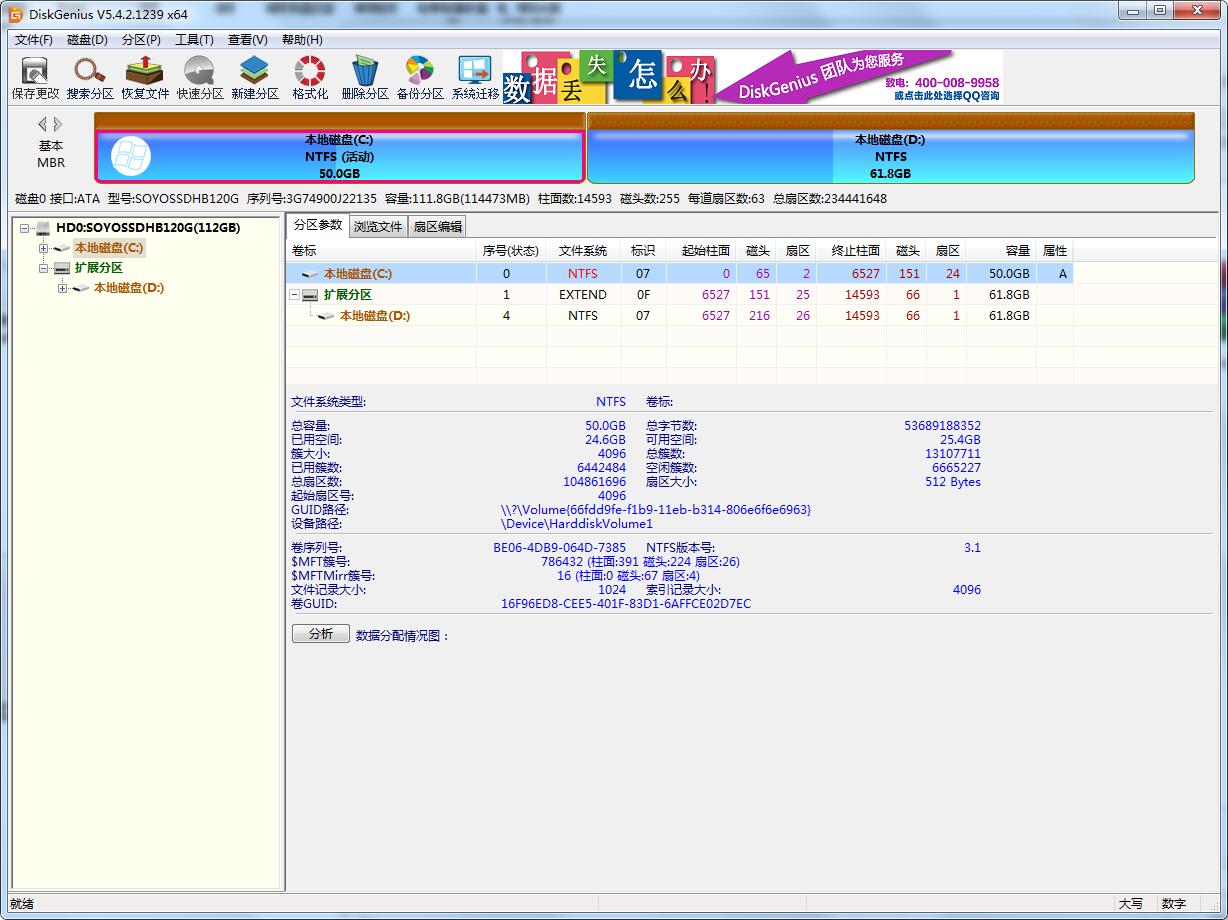
硬盘分区精灵DiskGenius功能:
一、磁盘管理基础功能
分区操作
创建分区:用户可以自定义新建主分区、逻辑分区,设置分区大小、驱动器号以及文件系统类型(如NTFS、FAT32等)。
删除分区:轻松移除不需要的分区,腾出磁盘空间。
格式化分区:对分区进行格式化操作,选择合适的文件系统以优化存储性能。
调整分区大小:在不丢失数据的情况下,灵活调整分区容量,满足不同存储需求。
合并分区:将多个小分区合并成一个大分区,提高磁盘使用效率。
磁盘信息查看
可详细查看磁盘的物理参数,例如磁盘型号、序列号、固件版本、接口类型(如SATA、NVMe等)、总容量、健康状态等。对于每个分区,还能获取其起始扇区、结束扇区、簇大小等技术细节。
二、数据恢复功能
文件恢复
当文件被误删除或者因病毒攻击丢失时,DiskGenius能够扫描磁盘,深度检索残留的数据痕迹,尽可能地恢复原始文件。支持多种文件类型的恢复,像文档、图片、视频、音频等。
分区恢复
对于因系统故障、人为误操作或病毒破坏而丢失的分区,该软件可通过分析磁盘底层数据结构,重建分区表,找回丢失的分区及其内部数据。
三、备份与克隆功能
磁盘克隆
实现整个磁盘的精确复制,包括所有分区、引导记录和隐藏数据等。这对于更换硬盘、升级存储设备或者数据迁移非常有用。
分区备份与还原
可将重要分区制作成镜像文件备份到其他存储介质上,在分区数据受损时,通过还原镜像快速恢复分区内容,确保数据安全无忧。
硬盘分区精灵使用方法(快速分区):
快速分区功能用于快速为硬盘重新分区。适用于为新硬盘分区,或为已存在分区的硬盘完全重新分区。执行时会删除所有现存分区,然后按指定要求对磁盘进行分区,分区后立即快速格式化所有分区。用户可指定各分区大小、类型、卷标等内容。只需几个简单的操作就可以完成分区及格式化。如果不改变默认的分区个数、类型、大小等设置,打开快速分区对话框后(快捷键F6)按下“确定”即可完成对硬盘执行重新分区及格式化操作。
1. 选中需要重新分区的磁盘,然后点击“磁盘 - 快速分区”菜单项,或按“F6”键。软件显示如下对话框:
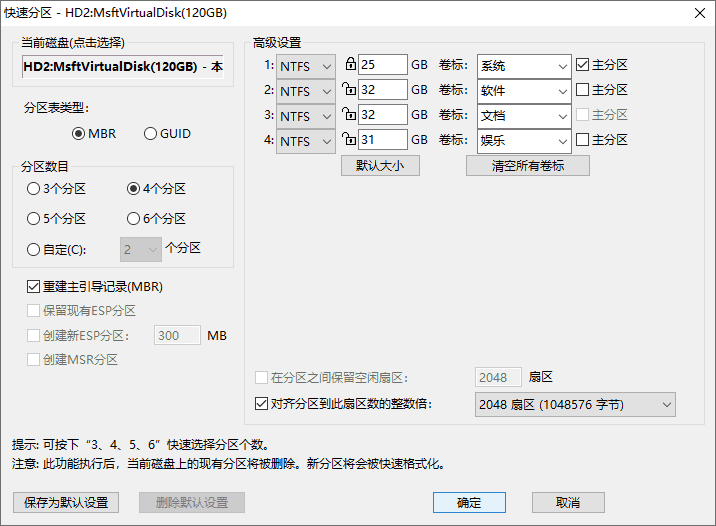
在默认情况下,本功能会自动选择当前磁盘为快速分区的目标磁盘。如果当前磁盘不是要操作的目标盘,请点击对话框左上角的磁盘名称,程序会弹出磁盘选择窗口。
1、选择分区个数。打开对话框后,直接按下“3、4、5、6”即可快速选择分区个数。也可以通过鼠标点击选择。选择后,对话框右半部分立即显示相应个数的分区列表。默认的分区个数根据磁盘大小确定:60G及以下3个分区,大于60G小于150G时4个分区,大于等于150G小于等于320G时5个分区,大于320G时6个分区。
2、调整分区参数。对话框的右半部分显示了各分区的基本参数,包括分区类型、大小、卷标、是否为主分区等。用户可以根据自己的需要和喜好进行调整。
1)、分区类型:快速分区功能仅提供三种类型供选择:NTFS、FAT32和exFAT。
2)、分区大小:默认的分区大小按如下规则设置:首先按照指定的分区个数计算,如果平均每个分区小于15G,则平均分配分区大小。其次如果平均容量大于(或等于)15G,则第一个分区的大小按磁盘总容量的1/20计算,但不小于25G,如果小于25G则固定为25G。其它分区平均分配剩下的容量。这是考虑到第一个分区一般用于安装系统及软件,太小了可能装不下,太大了又浪费。
在容量输入编辑框前面有一个“锁”状图标。当用户改变了某分区的容量后,这个分区的大小就被“锁定”,改变其它分区的容量时,这个分区的容量不会被程序自动调整。图标显示为“锁定”状态。用户也可以通过点击图标自由变更锁定状态;初始化时或更改分区个数后,第一个分区是锁定的,其它分区均为解锁状态;当使用者改变了某个分区的容量后,其它未被“锁定”的分区将会自动平分“剩余”的容量;如果除了正在被更改的分区以外的其它所有分区都处于锁定状态,则只调整首尾两个分区的大小。最终调整哪一个则由它们最后被更改的顺序决定。如果最后更改的是首分区,就自动调整尾分区,反之调整首分区。被调整的分区自动解锁。
点击“默认大小”的按钮后,软件会按照默认规则重置分区大小。
本功能划分出来的分区,除了使用“剩余容量”的分区以外,其它均为“整数分区”,即在Windows的资源管理器中显示为“整数”大小,看起来更美观。
3)、卷标:软件为每个分区都设置了默认的卷标,用户可以自行选择或更改,也可以通过点击“清空所有卷标”按钮将所有分区的卷标清空。
4)、是否为主分区(GUID分区表没有逻辑分区的概念,此设置对GPT磁盘分区时无效):可以选择分区是主分区还是逻辑分区。通过勾选进行设置。需要说明的是,一个磁盘最多只能有4个主分区,多于4个分区时,必须设置为逻辑分区。扩展分区也是一个主分区。软件会根据用户的选择自动调整该选项的可用状态。
5)、对齐分区位置:对于某些采用了大物理扇区的硬盘,比如4KB物理扇区的西部数据“高级格式化”硬盘,其分区应该对齐到物理扇区个数的整数倍,否则读写效率会下降。此时,应该勾选“对齐到下列扇区数的整数倍”并选择需要对齐的扇区数目。
3、其它设置:
1)、重建主引导记录(MBR): 这是默认选项,如果磁盘上存在基于MBR的引导管理程序,且仍然需要保留它,请不要勾选此选项。
2)、GPT磁盘的快速分区:本功能同样适用于在GPT磁盘上建立GUID分区表。在快速分区对话框左半部分,“分区表类型”部分选择GUID。
另外对于GPT磁盘,还可以选择对ESP分区及MSR分区的处理方式。在存在ESP分区的情况下,可以“保留现有ESP分区”,可以“创建新ESP分区”。
所有设置调整完毕,即可点击“确定”按钮执行分区及格式化操作。如果磁盘中存在旧的分区,软件会在执行前显示如下提示:
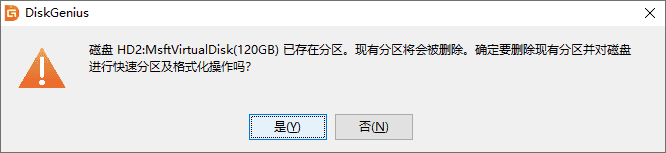
快速分区执行后,磁盘上的原有分区(如果存在)会被自动全部删除。新建立的第一个主分区将会自动激活。




 硬盘分区精灵 v2025免费版36M
硬盘分区精灵 v2025免费版36M Macrorit Partition Expert分区工具 v8.1.6.0中文注册版10M
Macrorit Partition Expert分区工具 v8.1.6.0中文注册版10M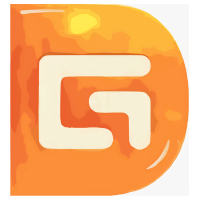 diskgenius分区工具 v5.6.0免费版36M
diskgenius分区工具 v5.6.0免费版36M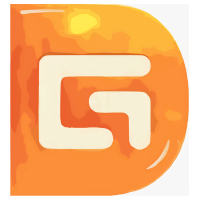 分区工具diskgenius v5.6.5官方版38M
分区工具diskgenius v5.6.5官方版38M 硬盘分区工具diskgenius V5.6.0.1565完美破解版31.97M
硬盘分区工具diskgenius V5.6.0.1565完美破解版31.97M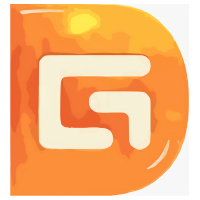 磁盘分区工具Diskgenius v2025免费版36M
磁盘分区工具Diskgenius v2025免费版36M 硬盘分区工具DiskGenius v5.6.1.1580专业破解版36M
硬盘分区工具DiskGenius v5.6.1.1580专业破解版36M GParted分区工具 V1.1.0绿色版355MB
GParted分区工具 V1.1.0绿色版355MB IM-Magic Partition Resizer无损分区工具 V7.5.1绿色便携版6.77M
IM-Magic Partition Resizer无损分区工具 V7.5.1绿色便携版6.77M